Ventana Proyecto
Un proyecto es un conjunto de archivos relacionados entre sí. Por ejemplo, en la imagen siguiente, el proyecto llamado Examples agrupa varios archivos de ejemplo en diferentes carpetas, cada una de ellas con sus propias subcarpetas. Por ejemplo, en el proyecto Examples la carpeta de ejemplo Expense report tiene subcarpetas para archivos XML, archivos XSL y archivos de esquema.
Nota: el proyecto de ejemplos Examples se abre por defecto en la ventna Proyecto. Si lo ha cerrado y necesita abrirlo vaya a la carpeta Examples de la aplicación, en la carpeta (Mis) Documentos, y haga dobre clic en el archivo Examples.spp.
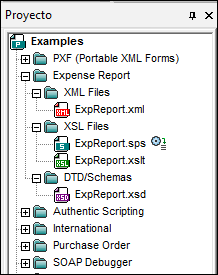
Por tanto, los proyectos son una manera de reunir archivos que se usan juntos y también de tener acceso a ellos más rápido. Además, puede definir archivos de esquema y XSLT para cada carpeta para procesar los archivos de cada carpeta por lotes.
Operaciones de proyecto
Los comandos para las operaciones de carpeta están en el menú Proyecto y algunos están también disponibles en los menús contextuales del proyecto y sus carpetas (al hacer clic con el botón derecho). Hay un subconjunto de comandos de menú que también están disponibles en la barra de herramientas de la ventana Proyecto (imagen siguiente) porque se usan muy a menudo.
![]()
Los comandos de la barra de herramientas son, de izquierda a derecha: Proyecto nuevo, Abrir proyecto, Volver a cargar el proyecto, Guardar el proyecto, Agregar archivo activo al proyecto, Seleccionar archivo activo, Expandir todo, Contraer todo, Buscar. Los nombres de estos comandos son autoexplicativos pero también se describen en el menú Proyecto.
A continuación enumeramos las operaciones clave relacionadas con la ventana Proyecto.
•En la ventana Proyecto se puede abrir sólo un proyecto. Cuando se crea un proyecto nuevo o se abre un proyecto ya existente, el proyecto de la ventana Proyecto se sustituye con el proyecto nuevo.
•Después de realizar cambios en un proyecto, es necesario guardar los cambios (clic en el comando Proyecto | Guardar proyecto). Si en un proyecto hay cambios sin guardar, junto al nombre del proyecto aparece un asterisco.
•El proyecto se representa en forma de árbol, con carpetas, archivos y otros recursos. Los recursos se pueden agregar en cualquier nivel y en cualquier subcarpeta.
•Las carpetas de proyecto son carpetas semánticas que representan una agrupación lógica de archivos. No se corresponden con la organización jerárquica de los archivos en su disco duro.
•Las carpetas pueden coincidir y estar relacionadas con directorios de su sistema de archivo. A esas carpetas las llamamos carpetas externas y en la ventana Proyecto se representan con un icono de carpeta amarilla (en contraste con las carpetas normales, que son verdes). Las carpetas externas de proyecto deben sincronizarse expresamente con el comando Actualizar.
•Cada carpeta puede contener varios tipos de archivo diferentes. También puede definir extensiones de archivo para cada carpeta (en el cuadro de diálogo "Propiedades" de la carpeta) para guardar los archivos más comunes en varias carpetas. Cuando se añade un archivo a la carpeta primaria, el archivo se añade automáticamente a la subcarpeta a la que se asignaron archivos con ese tipo de extensión.
•Al pasar el cursor del ratón sobre un archivo de imagen de una de las carpetas del proyecto aparece una vista previa de esa imagen (formatos .png, .jpeg, .gif, .bmp, .tiff y .ico). Haga doble clic en la imagen para abrirla en el visor/editor de imágenes predeterminado del sistema.
•En la ventana Proyecto puede arrastrar carpetas y colocarlas en otra carpeta o en otra posición de la misma carpeta. Los archivos, sin embargo, sólo se pueden arrastrar a otra carpeta, pero no se pueden mover a otra posición de la misma carpeta (en la que los archivos están organizados alfabéticamente). Además, puede arrastrar archivos y carpetas desde el explorador de archivos de Windows hasta la ventana Proyecto.
•Cada carpeta tiene un conjunto de propiedades que se definen en el cuadro de diálogo "Propiedades" de cada carpeta. Estas propiedades incluyen extensiones de archivos asignadas a la carpeta, el esquema con el que validar los archivos XML, el archivo XSLT con el que transformar los archivos XML, etc.
•Para procesar por lotes los archivos de una carpeta, haga clic con el botón derecho en la carpeta y seleccione el comando pertinente en el menú contextual (p. ej. Validar el documento XML o Comprobar formato XML).
Para más información sobre los proyectos, consulte la sección Proyectos.
Nota: para habilitar o deshabilitar la ventana Proyecto, utilice el menú Ventanas.